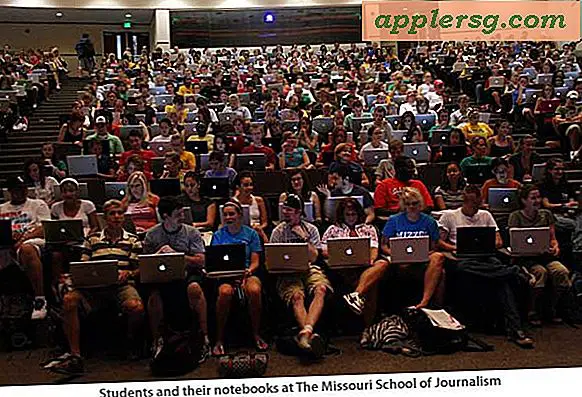ค้นหาอีเมลที่เก็บถาวรและย้ายกลับไปที่กล่องขาเข้าใน iOS

การย้ายอีเมลไปมาระหว่างกล่องจดหมายในแอป iOS Mail เป็นเรื่องง่ายและบางครั้งอาจเป็นเรื่องง่ายเกินไปเพราะการย้ายหรือจัดเก็บจดหมายโดยไม่ได้ตั้งใจอาจเป็นปัญหาต่อเนื่องสำหรับหลาย ๆ คน ในความเป็นจริงคำถามที่ถามบ่อยที่สุดที่ฉันได้รับจากผู้มาใหม่ไปยัง iPhone หรือ iPad คือ " อีเมลของฉันไปที่ไหน? มันหายไปจากกล่องจดหมายของฉันฉันคิดว่าฉันกดบางสิ่งบางอย่างโดยบังเอิญและลบมัน! "ฉันได้กระทำโดยบังเอิญตัวเองในช่วงครึ่งหลับของการนอนหลับที่กระจ้อยร่อยของคืนเพียงเพื่อกลับไปที่กล่องจดหมายของฉันในตอนเช้าเพื่อไม่สามารถหาข้อความอีเมลที่ฉันกำลังมองหา ไม่ต้องกังวลอีเมลของคุณจะไม่หายไปดีเว้นเสียแต่ว่าคุณจะลบอีเมลเหล่านี้ แต่แม้ในกรณีที่คุณย้ายเร็วพอคุณจะสามารถกู้คืนอีเมลจากโฟลเดอร์ "ถังขยะ" โดยใช้วิธีเดียวกับที่เราจะพูดถึงด้านล่างนี้
การค้นหาและย้ายอีเมลที่เก็บถาวรกลับไปที่ Inbox
นี่คือวิธีที่คุณสามารถค้นหาอีเมลที่เก็บไว้และส่งคืนข้อความจากรายการ "เก็บถาวร" กลับไปที่กล่องจดหมายหลักของคุณ ไม่ว่าการย้ายนั้นจะเกิดขึ้นโดยไม่ตั้งใจหรือไม่ก็ตามไม่ได้สำคัญเพราะกระบวนการจะเหมือนกันในการรับกล่องจดหมายของคุณอีกครั้ง
- แตะที่ "Mailboxes" จากนั้นแทปที่ "All Mail"
- รอให้ทุกข้อความโหลดจากนั้นค้นหาและแตะอีเมลที่คุณต้องการใส่กลับเข้ามาในกล่องจดหมาย
- ด้วยอีเมลบนหน้าจอแตะไอคอนโฟลเดอร์ที่มีลูกศรชี้ลง
- ในหน้าถัดไป "ย้ายข้อความนี้ไปยังกล่องจดหมายใหม่" ให้แตะที่ "กล่องขาเข้า" เพื่อย้ายอีเมลกลับไปที่กล่องจดหมายขาเข้าของจดหมายตามปกติ
- แตะกลับไปที่กล่องจดหมายจากนั้นเลือก Inbox ตามปกติและคุณจะพบอีเมลของคุณในตำแหน่งอีกครั้ง

ในภาพหน้าจอตัวอย่างข้อความ REI Gearmail ถูกย้ายไปยังที่เก็บถาวรโดยไม่ได้ตั้งใจและจากนั้นย้ายไปที่กล่องจดหมายหลักโดยใช้ขั้นตอนดังกล่าว
วิธีนี้อาจเกิดขึ้นและวิธีการหลีกเลี่ยงมันอีกครั้ง
ตอนนี้กล่องจดหมายของคุณกลับมาเป็นปกติแล้วอีเมลของคุณจะไม่ถูกเก็บถาวรอีกต่อไปคุณอาจต้องการให้ความสนใจกับความเป็นไปได้ที่เกิดขึ้นในครั้งแรกเพื่อป้องกันไม่ให้เกิดขึ้นอีก โดยปกติแล้วอีเมลจะถูกย้ายโดยบังเอิญโดยใช้ท่าทางสัมผัสการกวาดนิ้วและแตะโดยไม่ตั้งใจบนปุ่ม "เก็บถาวร" สีแดงโดยบังเอิญแตะปุ่มเก็บถาวรเมื่อพยายามตั้งค่าสถานะเป็นข้อความที่ยังไม่ได้อ่านหรือเมื่อทำเครื่องหมายอีเมลว่าอ่านได้ง่ายโดยไม่ตั้งใจให้แตะ " Archive "แทน" Mark "ตามที่ตั้งใจไว้เนื่องจากตาจะไปที่ปุ่มสีแดงขนาดใหญ่ ทั้งหมดนี้มีเหตุผลมาจากมุมมอง UI แบบสัมผัส แต่อาจเป็นเรื่องที่ไม่คุ้นเคยกับผู้ใช้ใหม่ ๆ ใน iOS และด้วยหน้าจอ iPod touch ขนาดเล็กและหน้าจอ iPhone ดูเหมือนจะเป็นการสัมผัสที่ผิดพลาดโดยเฉพาะอย่างยิ่งและดูเหมือนจะส่งอีเมลไปในที่ลืม
สิ่งที่เกี่ยวกับอีเมลเก่าที่ถูกบังเอิญถูกย้ายไปเมื่อเดือนที่แล้ว
สำหรับอีเมลที่ย้ายหรือย้ายมานานให้ทำตามคำแนะนำข้างต้น แต่เพียงครั้งเดียวภายในกล่องจดหมาย "จดหมายทั้งหมด" ใช้ท่าทางสัมผัสกวาดเพื่อเปิดเผยช่องค้นหาภายในแอป Mail ใช้ข้อมูลนี้เพื่อค้นหาอีเมลที่เป็นปัญหาแล้วย้ายโดยใช้วิธีการเดียวกับที่อธิบายข้างต้น
แล้วอีเมลที่ถูกลบโดยไม่ตั้งใจ
ดังที่กล่าวไว้ในตอนต้นของบทความนี้ถ้าคุณคิดว่าคุณได้ลบกลุ่มอีเมลโดยไม่ได้ตั้งใจเก็บไว้ให้แตะจากหน้าต่างกล่องจดหมายไปยังกล่อง "ถังขยะ" และโดยปกติคุณจะสามารถหาข้อความได้ที่นี่เว้นแต่จะมีการล้างข้อมูล